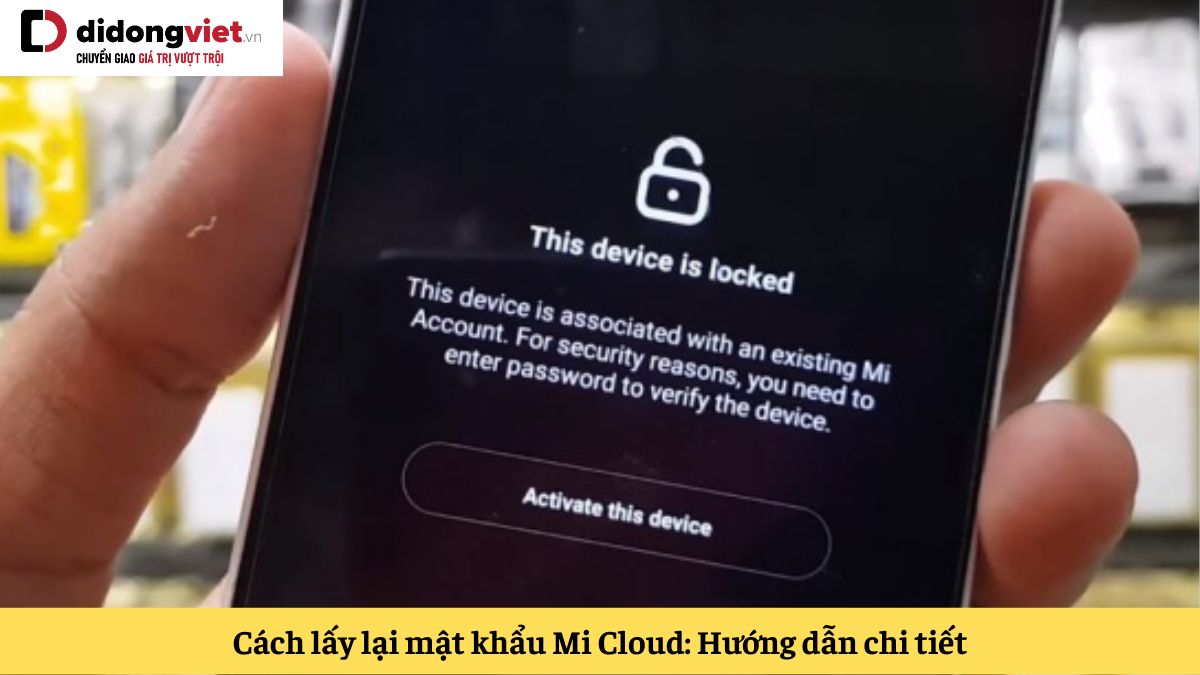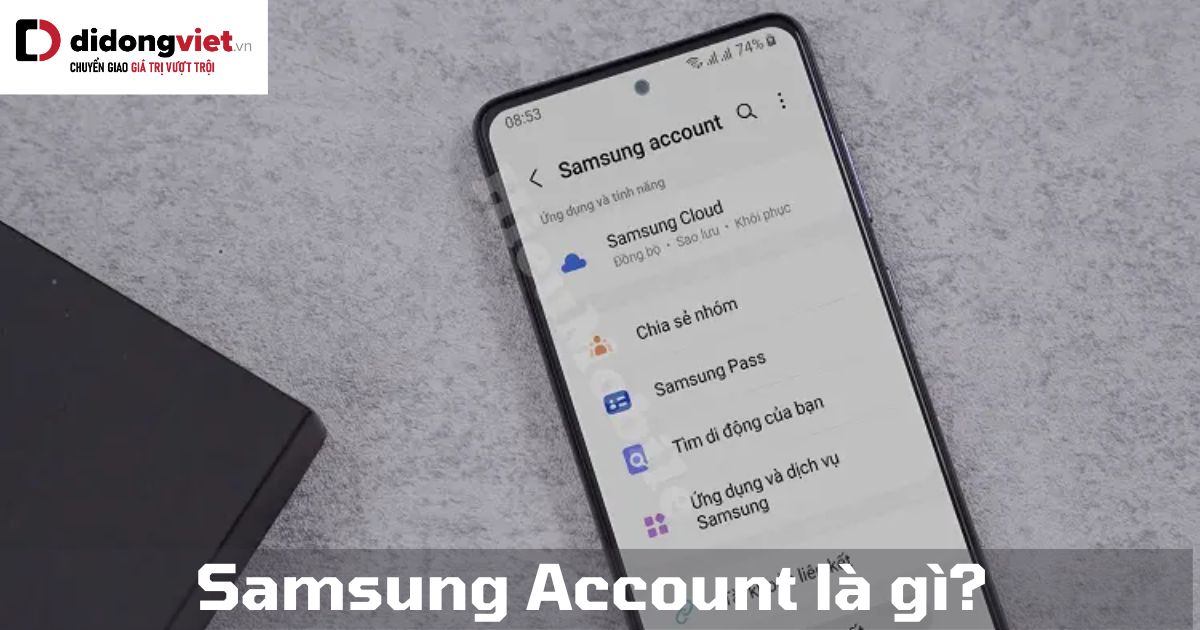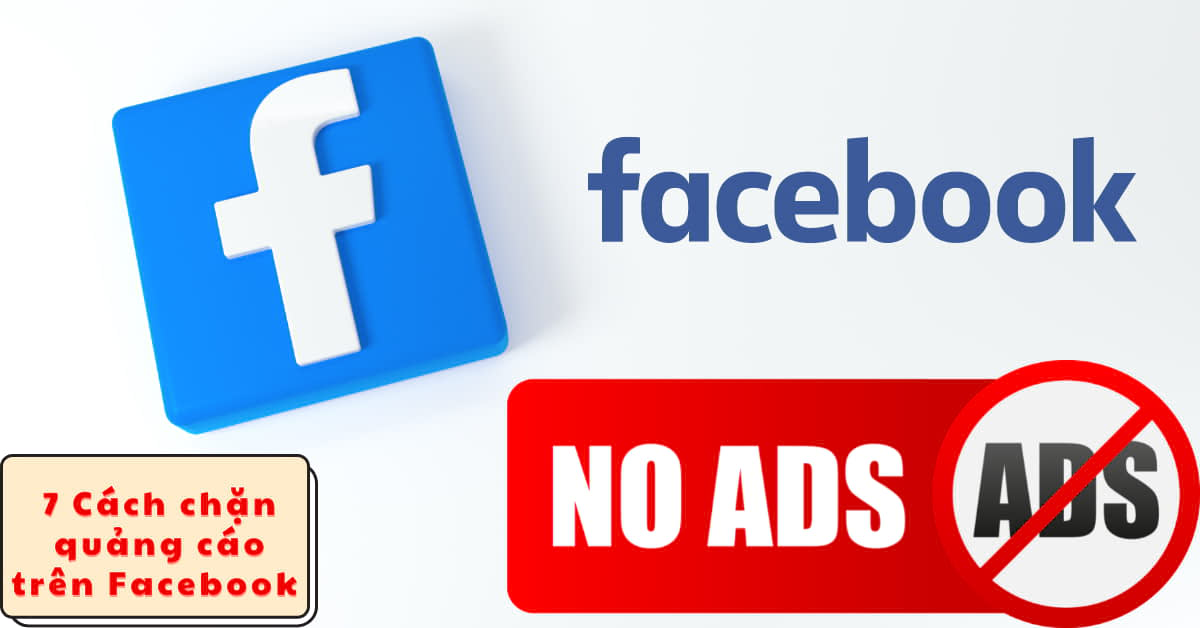
Cách chặn quảng cáo trên Facebook hiện đang được nhiều người dùng tìm kiếm nhất hiện tại. Thời gian gần đây, Facebook thu thập nhiều thông tin sở thích khách hàng để đẩy quảng cáo. Những nội dung này liên tục được đẩy lên trang Facebook trên điện thoại của người dùng. Hãy cùng bài viết tổng hợp các cách chặn quảng cáo Facebook chi tiết nhé.
1. Cách tắt/hiện gợi ý quảng cáo Facebook dựa trên sở thích
Cách chặn quảng cáo trên Facebook đầu tiên là tắt đi những gợi ý quảng cáo dựa vào sở thích người dùng. Cách này thực hiện cũng khá là đơn giản với những bước như sau:
Bước 1: Người dùng cần phải đăng nhập vào Facebook của người dùng trên duyệt trình web > sau khi đã đăng nhập thì người dùng cần phải vào Cài đặt của máy > rồi sau đó bấm vào mục Quảng cáo.
Bước 2: Tiếp theo người dùng chọn vào mục Quảng cáo dựa trên việc sử dụng trang web với ứng dụng của tôi > rồi sau đó bấm vào mục Chỉnh sửa ở trên dòng hiển thị quảng cáo trực tuyến dựa vào sở thích > rồi bấm vào Tắt.
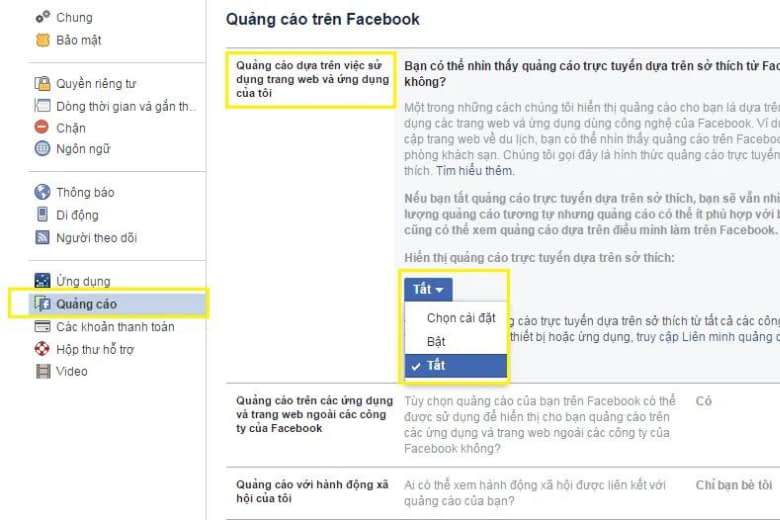
Bước 3: Người dùng hãy bấm chọn vào mục Quảng cáo dựa trên sở thích của tôi > rồi truy cập vào mục quảng cáo > ở đây người dùng sẽ bấm x để xóa đi những nội dung quảng cáo mà bạn muốn xóa đi.
Với cách này thì người dùng sẽ có thể ngăn được Facebook tiếp tục thu thập thêm thông tin trong suốt quá trình sử dụng.
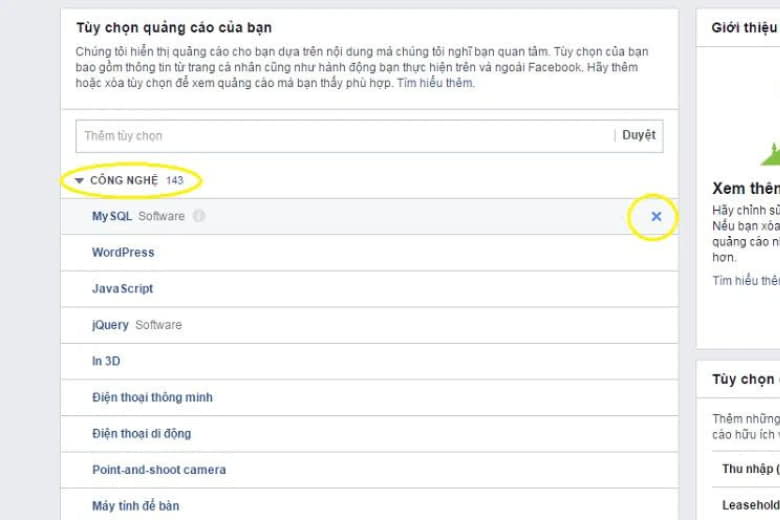
2. Cách chặn quảng cáo trên Facebook bằng công cụ Adblock
Cách chặn quảng cáo trên Facebook thông qua công cụ ngoài phần mềm Adblock là một trong những cách được nhiều người dùng sử dụng. Phần mềm này sẽ giúp người dùng chặn đi những quảng cáo trên Facebook, kèm theo những trang web khác được cài đặt trên laptop đơn giản.
Các bước thực hiện chặn quảng cáo thông qua Adblock đơn giản như sau:
Bước 1: Người dùng cần phải tải phần mềm Adblock thông qua trang web getadblock.com > tại trang web này bạn hãy bấm Get Adblock Now để có thể tải phần mềm về máy.
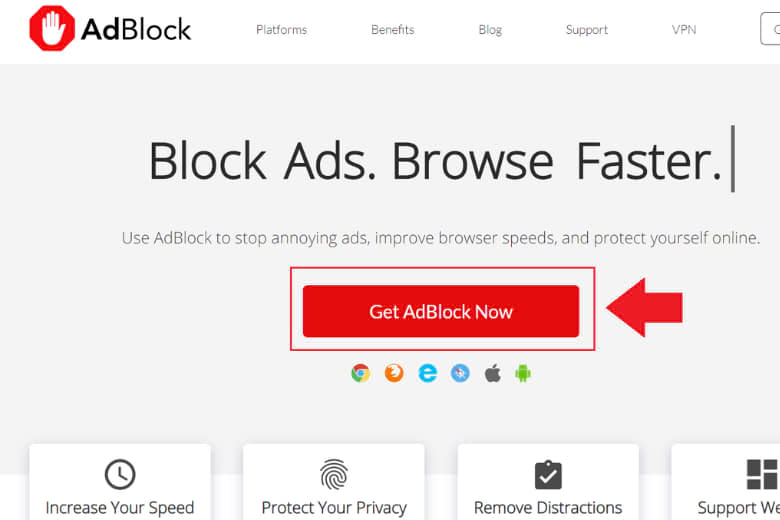
Bước 2: Sau khi đã tải xong về máy thì sẽ xuất hiện hộp thoại nhỏ > lúc này bạn cần bấm vào Add Extension để tiến hành cài đặt phần mềm này về duyệt trình máy của bạn > Sau khi đã cài đặt xong, thì bạn chỉ cần lướt Facebook như bình thường không còn xuất hiện quảng cáo nữa.
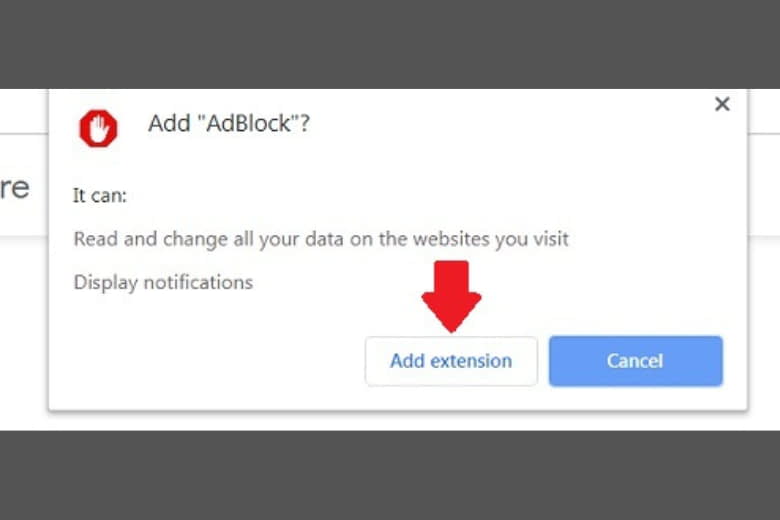
Nhưng hiện tại không có phần mềm nào có thể chặn hoàn toàn triệt để các quảng cáo của Facebook. Phần mềm này sẽ hỗ trợ các bạn hạn chế được tối đa quảng cáo xuất hiện khi lướt Facebook thôi.
3. Xóa bỏ các ứng dụng và hạn chế liên kết Facebook với các App
Cách chặn quảng cáo trên Facebook tiếp theo sẽ là xóa bỏ đi các ứng dụng và hạn chế những liên kết Facebook các App trên điện thoại. Các bước thực hiện đơn giản như sau:
Bước 1: Người dùng cần bấm chọn vào mục Cài đặt trên Facebook cá nhân của mình > sau đó tìm và bấm vào dòng Ứng dụng và trang web.
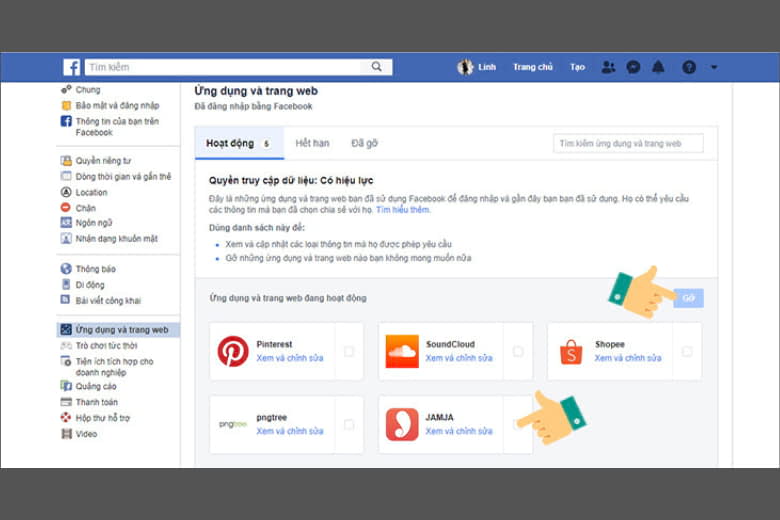
Bước 2: Sau đó bạn hãy bấm chọn vào những liên kết tài khoản Facebook của bạn với các ứng dụng bạn không muốn > rồi sau đó bấm Gỡ là được.
4. Cách chặn quyền sử dụng dữ liệu để quảng cáo trên Facebook
Cách chặn quảng cáo trên Facebook kế tiếp chính là chặn đi quyền sử dụng dữ liệu để quảng cáo ở trên Facebook cá nhân của bạn. Cách này sẽ giúp bạn hạn chế đi được nhiều những quảng cáo mà bạn không muốn xem. Để chặn được tính năng này thì bạn chỉ cần thao tác các bước sau đây:
Bước 1: Đầu tiên bạn cần phải truy cập vào tài khoản Facebook của mình ở trên điện thoại hoặc laptop > rồi sau đó hãy bấm chọn vào mục Cài đặt & quyền riêng tư > rồi tiếp tục bấm chọn vào Cài đặt.
Bước 2: Trong mục Cài đặt này thì bạn hãy bấm chọn vào dòng Quảng cáo.
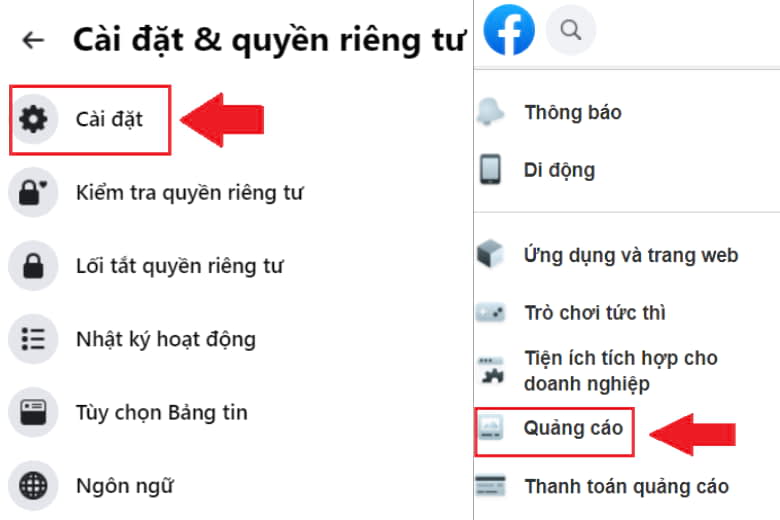
Bước 3: Ngay tại mục Quảng cáo thì bạn hãy chọn vào Cài đặt quảng cáo.
Bước 4: Tại mục cài đặt này, bạn hãy tìm vào cấm vào dòng Dữ liệu đối tác cung cấp về hoạt động của tôi > Bạn có thể tự điều chỉnh tùy chọn tắt tính năng này đi để hạn chế việc sử dụng dữ liệu của bạn > Bạn chỉ cần kéo thanh công tắc màu xanh để tắt đi tính năng này là được.
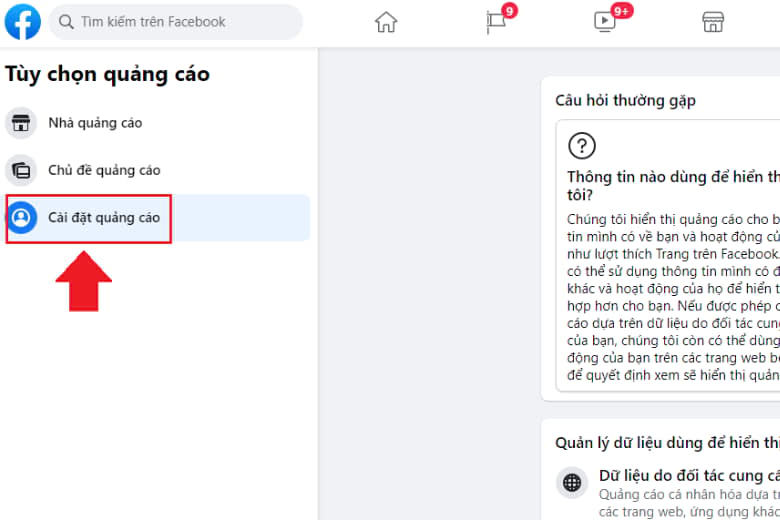
5. Ẩn nội dung quảng cáo của các Fanpage trên Facebook
Tiếp đến là người dùng có thể ẩn nội dung quảng cáo của các Fanpage xuất hiện trên Facebook của mình. Bạn có thể hạn chế đi được những nội dung quảng cáo làm phiền đến mình. Đồng thời không muốn chúng xuất hiện trên trang cá nhân của bạn. Thì bạn chỉ cần ẩn nội dung quảng cáo đó đi với các bước như sau:
Bước 1: Bạn hãy bấm vào mục Cài đặt riêng tư trên trang cá nhân của mình > rồi tiếp tục chọn vào mục Cài đặt > rồi bấm chọn vào mục Quảng cáo > tiếp đến chọn vào mục Nhà quảng cáo.
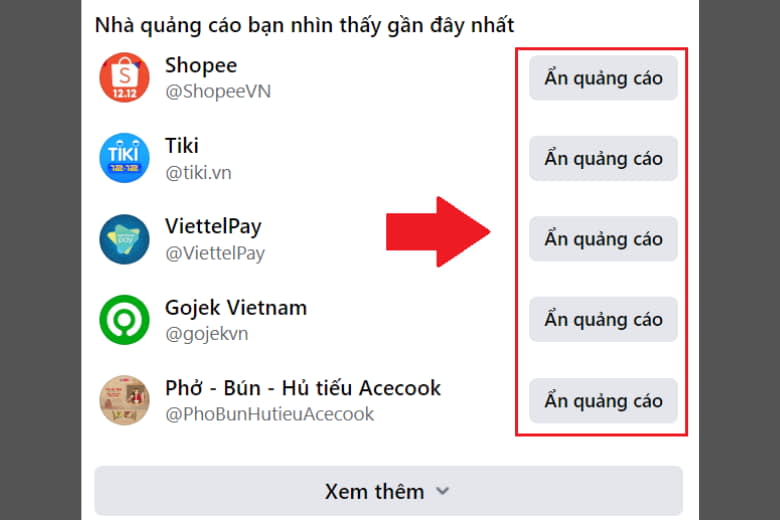
Bước 2: Tại mục này thì bạn có thể tự tùy chỉnh được ẩn các nội dung quảng cáo mà bạn không muốn xuất hiện nữa > bạn chỉ cần ấn vào nút Ẩn quảng cáo từ nhà quảng cáo là hoàn thành.
6. Cách chặn/ẩn chủ đề quảng cáo facebook 6 tháng/ 1 năm/ vĩnh viễn
Cách chặn quảng cáo trên Facebook điện thoại tiếp theo được giới thiệu đến người dùng chính là chặn hoặc ẩn các chủ đề quảng cáo. Có thể ẩn trong khoảng thời gian tùy chọn từ 6 tháng đến 1 năm hoặc là vĩnh viễn.
Các bước thực hiện đơn giản như sau:
Bước 1: Bạn hãy bấm chọn vào mục Cài đặt ở trên Facebook của mình > sau đó hãy bấm vào Thông tin của bạn > rồi sau đó bấm vào mục Truy cập thông tin của bạn.
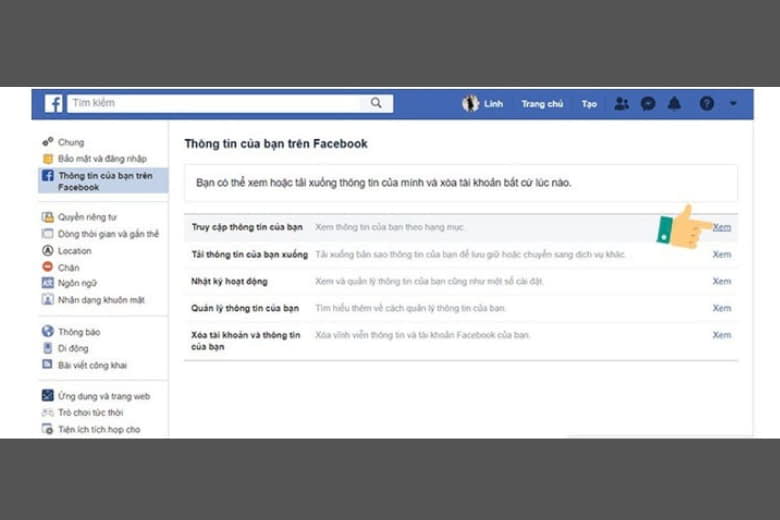
Bước 2: Bạn cần bấm chọn vào mục Thông tin về bạn > rồi sau đó bấm vào dòng Sở thích quảng cao. Nếu không hiển thị ở trên đầu thì bạn cần phải cuộn xuống dưới mới có thể kiếm được mục Thông tin về bạn.
Tại khung Quảng cáo bạn hãy bấm vào mục Sở thích để có thể hiển thị ra giao diện tùy chọn quảng cáo của bạn.
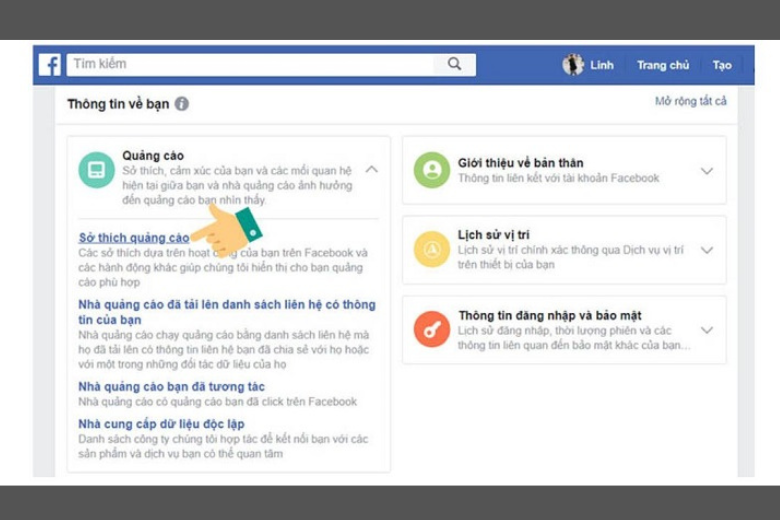
Bước 3: Sau khi đã mở được mục tùy chọn quảng cáo thì bạn chỉ cần ẩn đi những chủ đề quảng cáo mà bạn muốn.
Ở giao diện hiển thị đầu bước 3 bạn phải cuộn xuống để kiếm mục Ẩn chủ đều quảng cáo. Tại mục này thì sẽ có 3 khung nội dung là Rượu, nuôi nấng con cái, thu cưng. Bạn có thể bấm vào từng tan để bật chế độ có thời gian ẩn lên và chọn thời gian mong muốn. Thời gian mặc định sẽ có là 6 tháng, 1 năm và vĩnh viễn.
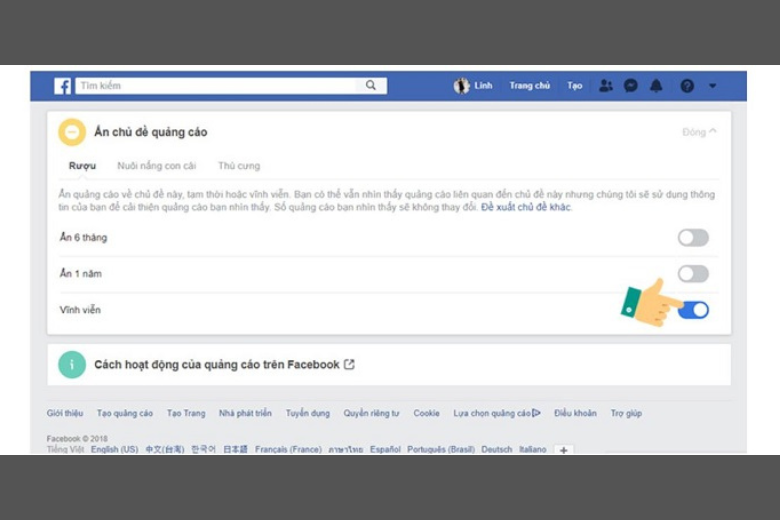
7. Cách chặn quảng cáo khi xem video trên Facebook
Cách chặn quảng cáo trên Facebook cuối cùng được giới thiệu trong bài thủ thuật này là chặn quảng cáo khi xem video trên Facebook. Chắc hẳn nhiều bạn đọc đã gặp phải tình trạng này, đang xem video thì liên tục phải chờ quảng cáo 2 đến 3 lần tùy vào độ dài video.
Với trường hợp này thì sẽ có 2 cách thực hiện để người dùng hạn chế được việc này. Hai cách đó thực hiện đơn giản như sau:
- Cách đầu tiên sẽ là chặn quảng cáo ở trong mục Cài đặt của Facebook. Đầu tiên bạn cần truy cập vào mục Cài đặt của Facebook > sau đó bấm chọn vào mục Quảng cáo > sau đó hãy kéo và tìm dòng Sở thích của bạn.
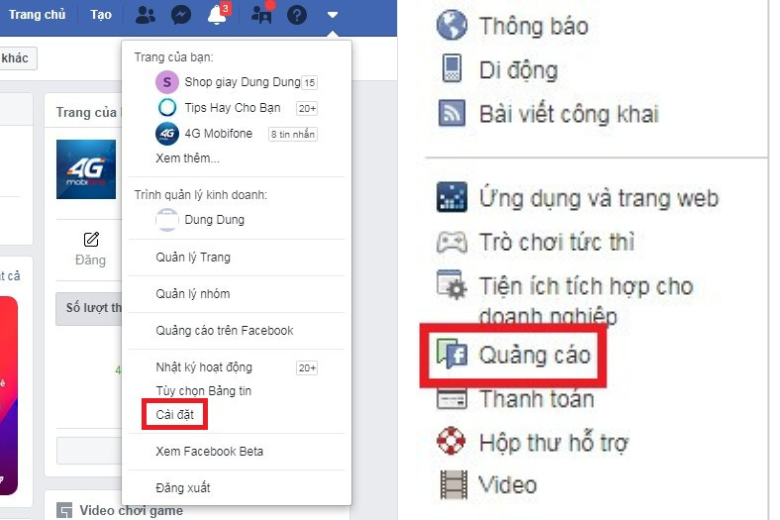
Tiếp tục bạn hãy chọn những thẻ chủ đều liên quan > rồi tiếp tục kéo xuống mục Thông tin của bạn > tại đây sẽ có hai thẻ xuất hiện là Giới thiệu về bạn và Hạng mục của bạn > hãy kéo trượt thanh sáng trái tương ứng cho từng mục.
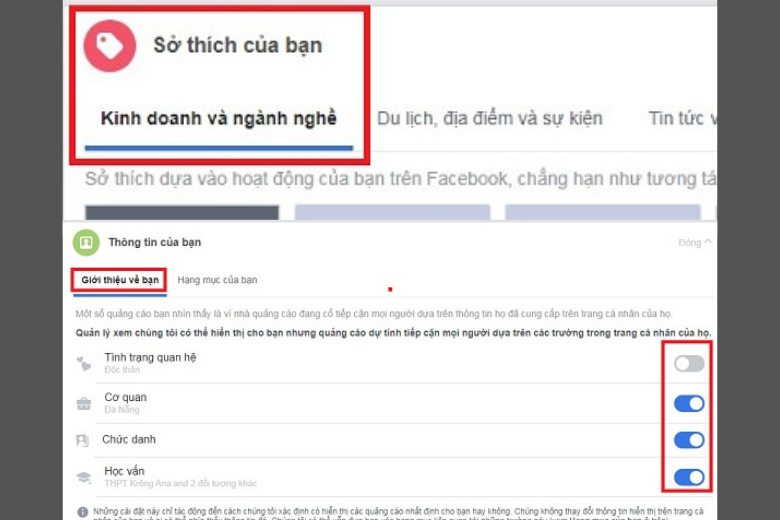
Sau đó bạn hãy tiếp tục kéo xuống dưới để kiếm mục Cài đặt quảng cáo > hệ thống sẽ tự động đưa ra 3 tùy chọn quảng cáo hiển thị > bạn chỉ cần bấm vào từng mục rồi chọn dòng Không được phép là được.
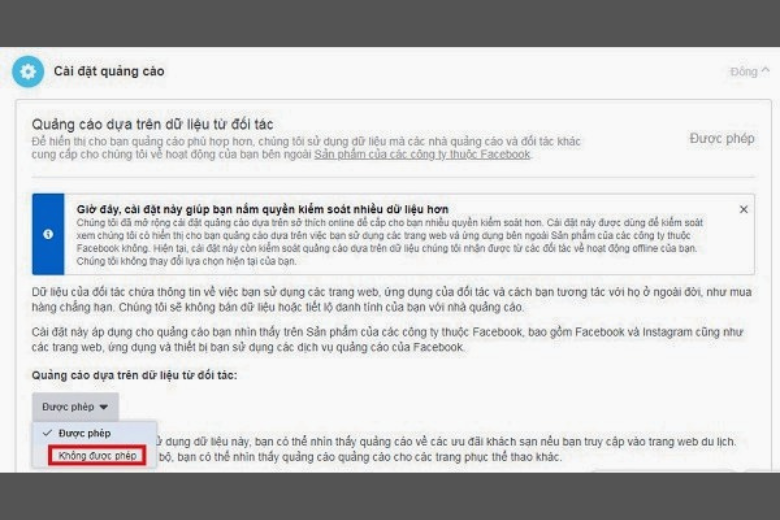
- Cách thứ hai sẽ là chặn quảng cáo trong ứng dụng thứ 3. Đầu tiên bạn cũng bấm chọn vào mục Cài đặt trên trang cá nhân của mình > sau đó bấm vào Ứng dụng và trang web > rồi trong thẻ hoạt động sẽ hiển thị những ứng dụng mà bạn cho phép sử dụng thông của bạn trên Facebook > tại đây bạn có thể đánh dấu Tick vào ứng dụng đó để tiếp hành gỡ quyền truy cập của nó > bấm chọn Gỡ là hoàn thành.
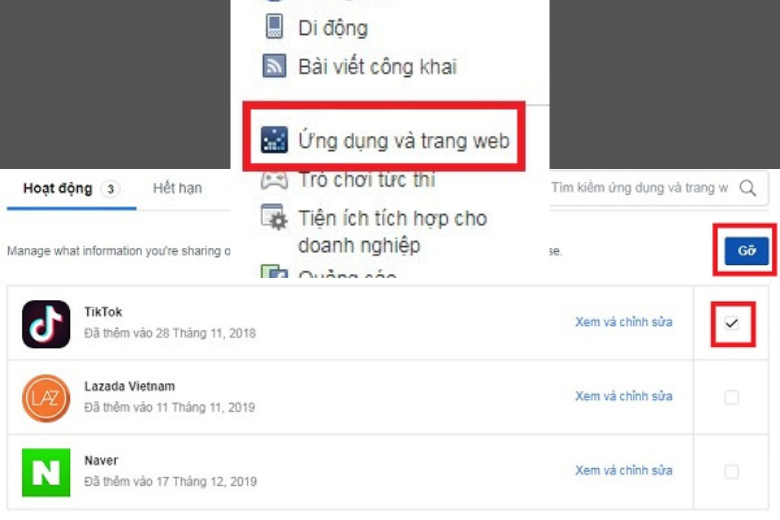
8. Tổng kết
Bài viết 7 Cách chặn quảng cáo trên Facebook 2022 cực kỳ đơn giản. Đã tổng hợp những cách đơn giản, nhanh nhất để chặn quảng cáo ở trên Facebook. Mong rằng những cách làm trong bài viết này sẽ giúp bạn đọc chặn được các quảng cáo phiền phức trên Facebook.
Trang Dchannel của Di Động Việt, mỗi ngày đều đang cập nhật thêm những bài viết thủ thuật hay. Để cung cấp đến các bạn đọc những thông tin hữu ích, áp dụng được trong cuộc sống.
Xem thêm:
- Tại sao cần Reset iPhone? 3 cách reset iPhone nhanh nhất
- 7 cách chuyển file PDF sang Word trên máy tính miễn phí đơn giản nhất
- 4 Cách tắt bình luận trên Facebook cá nhân, ẩn CMT trong nhóm, Fanpage đơn giản nhất
- Cách tải Facebook Lite cho iPhone iOS 2022 và cài đặt đơn giản trên App Store
Di Động Việt